win7純凈版系統怎么優化
我們在安裝了win7的純凈版操作系統之后,有的小伙伴們對于這個剛剛安裝對的操作系統的運行性能還是想要再提高一些。那么對于win7純凈版系統怎么優化這個問題小編覺得我們可以在系統中進行相關的設置,比如磁盤的碎片清理、還有軟件的優化等等。具體詳細步驟就來看下小編是怎么說的吧~


>>>win7純凈版32位下載地址<<<
>>>win7純凈版64位下載地址<<<
一、利用組策略優化系統
1、點開始——在運行框中輸入gpedit.msc,按回車鍵。

2、展開用戶配置——管理模板——系統,找到【登錄時不顯示歡迎屏幕】,雙擊;
選中已啟用,點確定。
3、找到Windows自動更新,雙擊;
選中已啟用,點確定。
二、ReadyBoost提升系統速度

ReadyBoost是一種通過U盤等移動存儲設備上的存儲空間來提高電腦速度的技術。
只要U盤的讀寫速度達到ReadyBoost技術所規定的范圍,
就可通過插入U盤來提高電腦的運行速度,其具體操作如下:
1、將U盤插入電腦的USB口,在彈出的“自動播放”對話框中選擇【加速我的系統】;
2、選中【使用這個設備】,并拖動滑塊調節用于ReadyBoost提升系統性能的空間,點確定。

三、加快窗口打開速度
在默認情況下,用戶在對窗口進行打開或關閉等操作時,
Win7都會顯示一種動畫效果來作為過渡,該效果會影響打開窗口的速度。
1、點開始——在運行框中輸入regedit,按回車鍵;
2、依次展開【HKEY_CURRENT_USER】/【Control Panel】/

【Desktop】/【WindowMetrics】,雙擊右側窗格中的MinAniMate,數值數據輸入0,點確定。
四、加快關機速度
通常正常情況下執行關機操作后需要等待10秒左右才能完全關閉電腦。
1、點開始——在運行框中輸入regedit,按回車鍵;
2、依次展開【HKEY_LOCAL_MACHINE】/【SYSTEM】/
【CurrentControlSet】/【Control】,在右側窗口中單擊鼠標右鍵選擇新建——字符串值;
3、數值名稱:輸入FastReboot;

數值數據:輸入1,點確定。
五、加快系統預讀能力
1、點開始——在運行框中輸入regedit,按回車鍵;
2、依次展開【HKEY_LOCAL_MACHINE】/【SYSTEM】/
【CurrentControlSet】/【Control】/【SessionManager】/
【MemoryManagement】/【PrefetchParameters】,
雙擊右側窗口的EnablePrefetcher,數值數據輸入4,點確定。
更多win7純凈版相關信息:>>>win7純凈版安裝教程<<<
>>>深度技術win7純凈版下載<<<
以上就是小編給各位小伙伴帶來的win7純凈版系統怎么優化的所有內容,希望你們會喜歡。更多相關教程請收藏好吧啦網~
以上就是win7純凈版系統怎么優化的全部內容,望能這篇win7純凈版系統怎么優化可以幫助您解決問題,能夠解決大家的實際問題是好吧啦網一直努力的方向和目標。
相關文章:
1. Win7磁盤整理碎片怎么操作?Windows7磁盤碎片整理教程2. Win11更新失敗:某些更新文件沒有正確簽名錯誤代碼0x800b0109怎么辦?3. Win10更新安裝失敗怎么辦?Windows10更新安裝失敗的解決方法4. 筆記本Win10網絡顯示黃色感嘆號上不了網怎么辦?5. mac程序沒反應怎么辦 mac強制關閉程序的方法6. Win10系統怎么去除廣告 如何去除Win10小廣告7. Win11 Release 預覽版 Build 22000.1879更新補丁KB5025298(附更新修復內容匯總)8. 裝Win10系統用磁盤分區類型選mbr好還是GUID分區格式好?9. uos如何安裝微信? uos系統微信的安裝教程10. UOS應用商店不能用怎么辦? uos系統應用商店不能使用的解決辦法
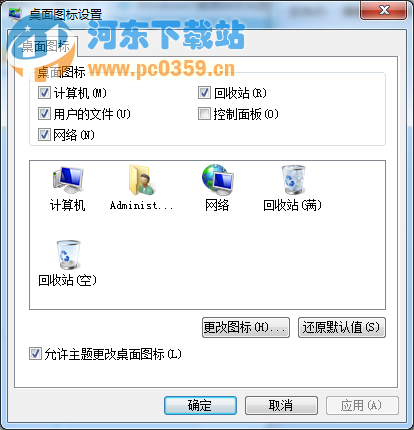
 網公網安備
網公網安備